Metainformationen zur Seite
[veraltet:] Warteschlange einrichten
Warteschlangen nehmen Anrufe an einer Durchwahl entgegen und verteilen die Gespräche automatisch auf die zuständige Benutzergruppe, die sogenannten Agenten. Überzählige Verbindungen werden dabei gehalten und in der Reihenfolge des Anrufeingangs dem jeweils nächsten verfügbaren Agenten zugewiesen.
Auf diese Weise unterstützen Warteschlangen die strukturierte und zweckgebundene Anrufbearbeitung insbesondere im Rahmen von Hotlines und Callcentern. Über ein Sprachmenü lassen sich Anrufe bei Bedarf automatisch auf mehrere Warteschlangen verteilen.
In diesem Artikel erfahren Sie, wie Sie die Grundfunktionen einer Warteschlange auf dem UCware Server einrichten. Für weitere Funktionen beachten Sie die Übersicht am Ende des Artikel.
Warteschlange auf dem UCware Server einrichten. Für weitere Funktionen beachten Sie die Übersicht am Ende des Artikel.
Grundlagen
Berechtigungen für Warteschlangen
Benutzer können sich als Warteschlangen-Agenten anmelden, wenn Sie die Berechtigung queue_member über mindestens eine Warteschlangen-Gruppe ausüben:
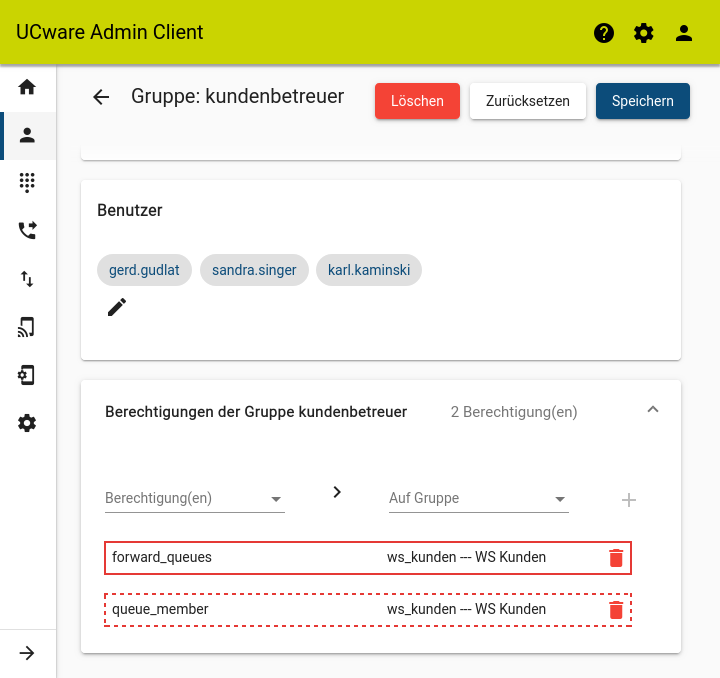
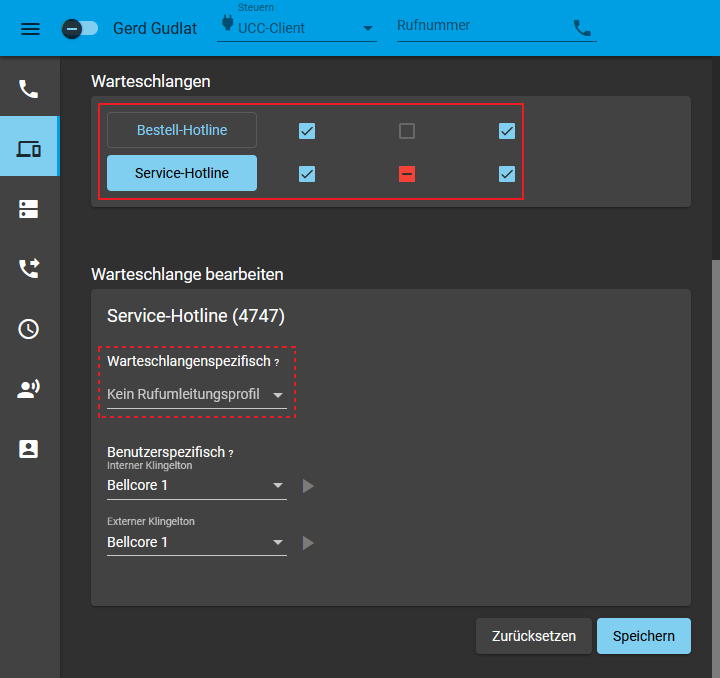
Mitglieder der Benutzergruppe Kundenbetreuer sind Agenten aller Warteschlangen der Gruppe WS Kunden.
Zur Einrichtung einer Warteschlange müssen Sie diese erstellen und einer Gruppe vom Typ Warteschlange zuweisen. Anschließend müssen Sie eine oder mehrere Benutzergruppen mit queue_member als Agenten der Warteschlangen-Gruppe berechtigen.
Zusätzlich können Sie die folgenden Berechtigungen erteilen:
forward_queueszur Umleitung von Warteschlangen-Anrufen
manage_queuesfür Warteschlangen-Manager
Die drei genannten Berechtigungen lassen sich einzeln oder gemeinsam an eine oder mehrere Benutzergruppen zuweisen. Dies ermöglicht eine passgenaue Abbildung unterschiedlicher Benutzerrollen, deren Zugriffsmöglichkeiten sich bei Bedarf auch überschneiden können. Für die Grundfunktionen einer Warteschlange ist allerdings nur queue_member erforderlich.
Eigenschaften von Warteschlangen
Im Admin-Client können Sie Warteschlangen unter Durchwahlen > Warteschlangen erstellen oder zur Bearbeitung aufrufen.
Durchwahlen > Warteschlangen erstellen oder zur Bearbeitung aufrufen.
Dabei können Sie die folgenden Eigenschaften konfigurieren:
| Eigenschaften | Erläuterungen und Optionen |
|---|---|
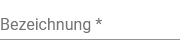 | Anzeigename der WS im UCC- und Admin-Client |
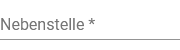 | interne Rufnummer der WS |
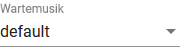 | Optionen:
|
 | Ansage für neue Anrufer |
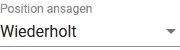 | Warteplatz ansagen:
|
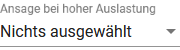 | Ansage bei hoher Auslastung |
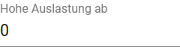 | Grenzwert für hohe Auslastung |
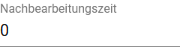 | Mindestabstand (Sekunden) zwischen Anrufen auf dem gleichen Gerät |
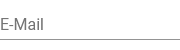 | E-Mail-Adresse der WS |
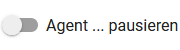 | Automatische Agentenpause:
|
| Eigenschaften | Erläuterungen und Optionen |
|---|---|
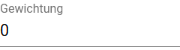 | Priorität gegenüber anderen WS: Bei parallelen WS-Anrufen auf dem selben Gerät wird die niedriger gewichtete bevorzugt. |
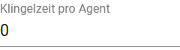 | Wartezeit (Sekunden), bis unbeantwortete Anrufe zum nächsten Gerät verwiesen werden. |
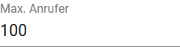 | Anzahl verfügbarer Warteplätze: Sind alle belegt, weist die WS neue Anrufe mit „besetzt“ ab. |
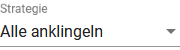 | Anrufe zuteilen:
|
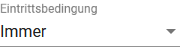 | Erreichbarkeit der WS
|
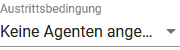 | Schließung der WS:
|
Achtung:
Bis UCware 5.1.x lauten die Eintrittsbedingungen Ja, Nein und Strikt. Durch einen Bug sind Ja und Nein dabei funktional vertauscht.
Um das Problem zu beheben, aktualisieren Sie auf Version 5.2 oder höher. Zum Zusammenspiel von Eintrittsbedingung und Rufumleitung lesen Sie den Artikel Warteschlangen-Umleitung unter verschiedenen Eintrittsbedingungen.
Schritt für Schritt
Warteschlange erstellen
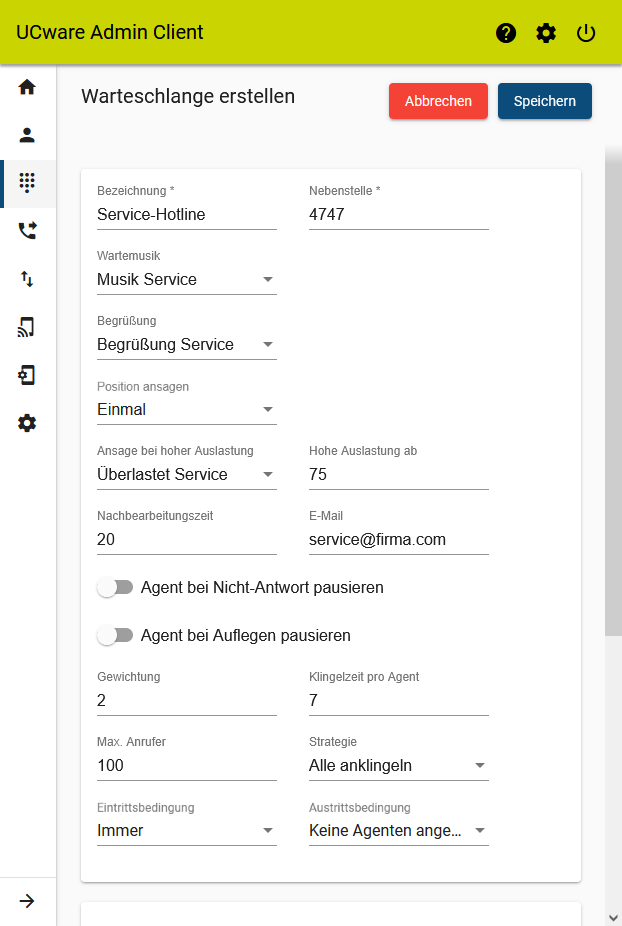
Um eine Warteschlange zu erstellen, gehen Sie wie folgt vor:
- Rufen Sie die Warteschlangen-Übersicht auf:
 Durchwahlen > Warteschlangen
Durchwahlen > Warteschlangen
- Klicken Sie auf
 .
.
- Bearbeiten Sie die Eigenschaften der Warteschlange im zugehörigen Widget.
Beachten Sie dabei die Tabelle unter Eigenschaften von Warteschlangen.
- Konfigurieren Sie bei Bedarf Anrufnotizen für die Warteschlange.
Funktionsfähige Warteschlangen müssen mindestens einer Gruppe angehören.
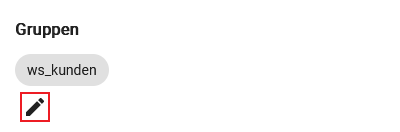
Im gleichnamigen Widget können Sie neue Warteschlangen bei Bedarf sofort einer vorhandenen Gruppe zuweisen.
Um eine neue Gruppe für die Warteschlange einzurichten, lesen Sie die beiden nächsten Abschnitte.
Übernehmen Sie die Einstellungen mit  .
.
Warteschlangen-Gruppe erstellen
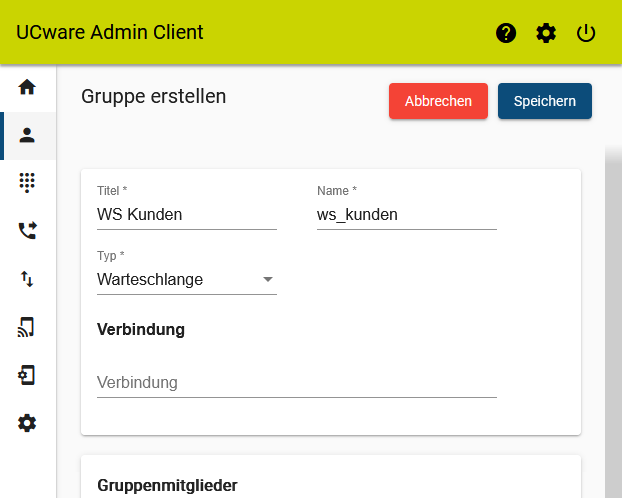
Um eine Warteschlangen-Gruppe zu erstellen, gehen Sie wie folgt vor:
- Rufen Sie die Gruppenübersicht auf:
 Benutzer & Gruppen > Gruppen.
Benutzer & Gruppen > Gruppen.
- Klicken Sie auf
 .
.
- Geben Sie einen Titel für die Anzeige der Gruppe im UCC- und Admin-Client sowie einen systeminternen Namen ein.
- Wählen Sie unter Typ den Eintrag Warteschlange.
- Übernehmen Sie die Einstellungen mit
 .
.
Warteschlange zuweisen
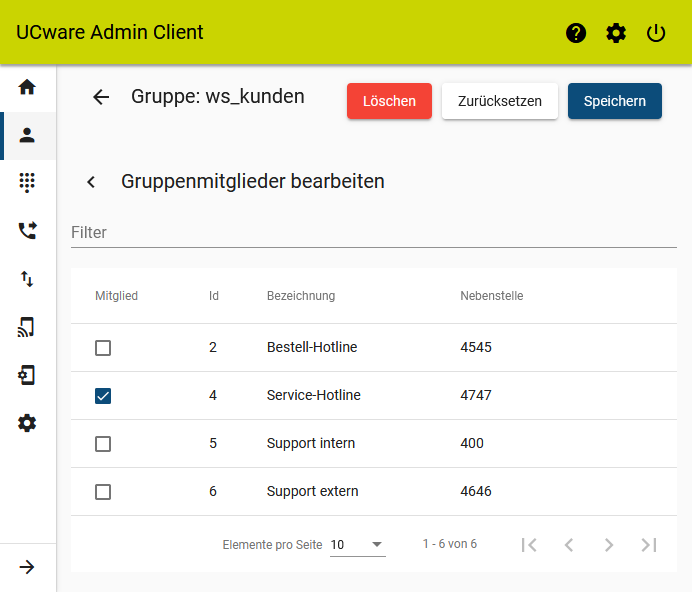
Um Mitglieder einer Warteschlangen-Gruppe zuzuweisen, gehen Sie wie folgt vor:
- Rufen Sie die Gruppenübersicht auf:
 Benutzer & Gruppen > Gruppen.
Benutzer & Gruppen > Gruppen.
- Rufen Sie die gewünschte Gruppe auf.
- Klicken Sie unter Warteschlangen auf
 .
.
- Setzen Sie in der Mitglieder-Übersicht einen Haken vor allen gewünschten Warteschlangen.
- Übernehmen Sie die Einstellungen mit
 .
.
Agenten berechtigen und anmelden
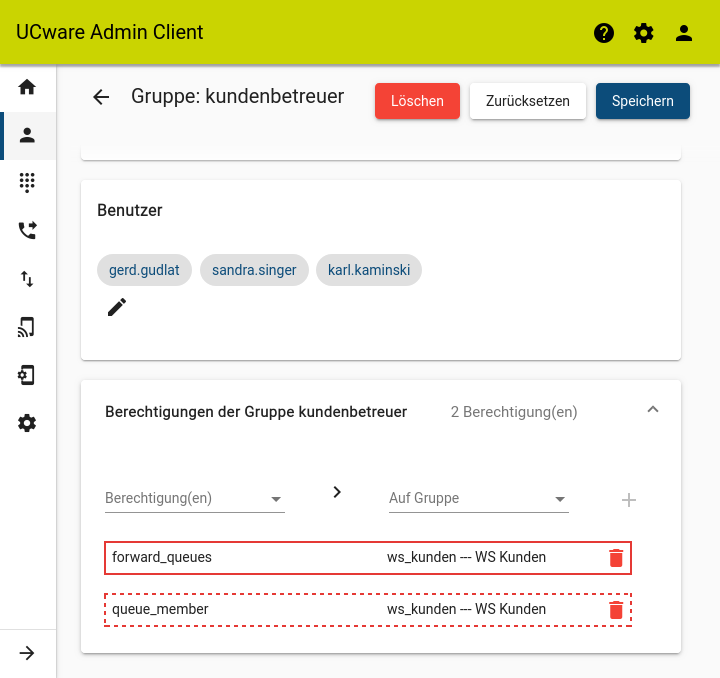
Um Benutzer als Agenten einer Warteschlange zu berechtigen, gehen Sie wie folgt vor:
- Erteilen Sie der Benutzergruppe die Berechtigung
queue_memberfür die gewünschte Warteschlangen-Gruppe.
- Übernehmen Sie die Einstellungen mit
 .
.
Anschließend können sich die Agenten per Telefon oder im UCC-Client an der Warteschlange anmelden.
Als Administrator können Sie den Anmeldestatus bei Bedarf vorkonfigurieren.
Nach der Einrichtung
Für eine fertig eingerichtete Warteschlange können Sie die folgenden erweiterten Funktionen konfigurieren:
| Funktion | Beschreibung | Berechtigung Trägergruppe → Zielgruppe |
|---|---|---|
| Anrufnotizen einrichten | Agenten können ihre angenommenen Warteschlangen-Anrufe mit eigenen oder vorgegebenen Notizen dokumentieren. | nicht erforderlich |
| Umleitungsrechte für Warteschlangen einrichten | Berechtigte Benutzer können Rufumleitungsprofile für Warteschlangen im UCC-Client erstellen und aktivieren. | forward_queuesBenutzer → Warteschlange |
| Warteschlangen-Manager ernennen | Berechtigte Benutzer können die Einstellungen von Warteschlangen im UCC-Client anpassen und die Erreichbarkeit zugehöriger Agenten anpassen. | manage_queuesBenutzer → Warteschlange |
| Ansagen für Warteschlangen bereitstellen | Berechtigte Warteschlangen können individuelle Audios als Begrüßungs- bzw. Auslastungsansage verwenden. | use_audioWarteschlange → Audio |
| Wartemusik bereitstellen | Warteschlangen können individuelle Audios für wartende Anrufer abspielen. | nicht erforderlich |
Darüber hinaus können Sie die Warteschlange an ein Sprachmenü anbinden.